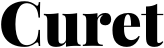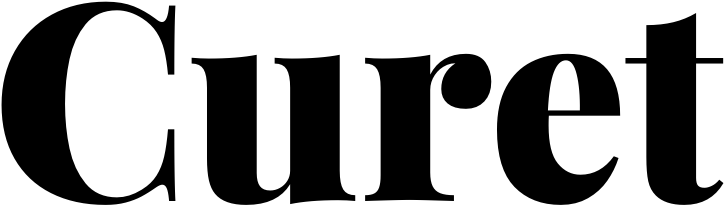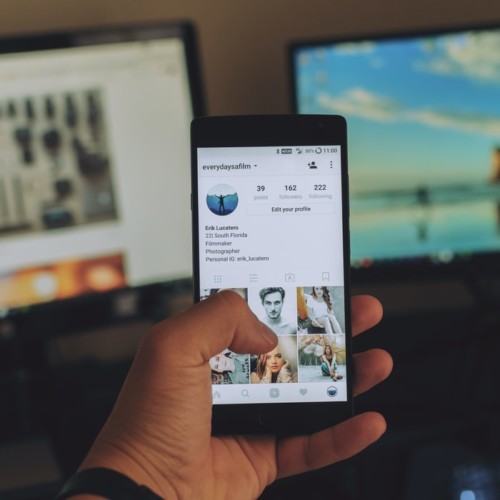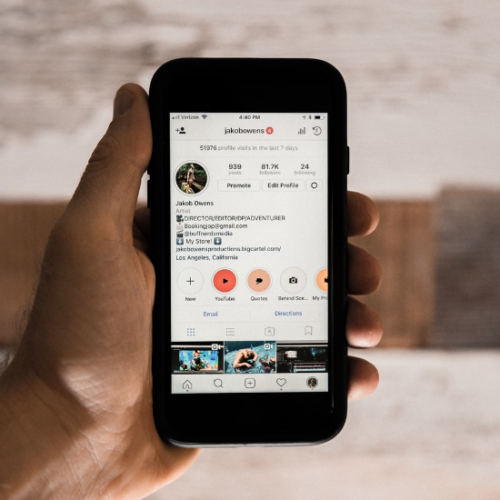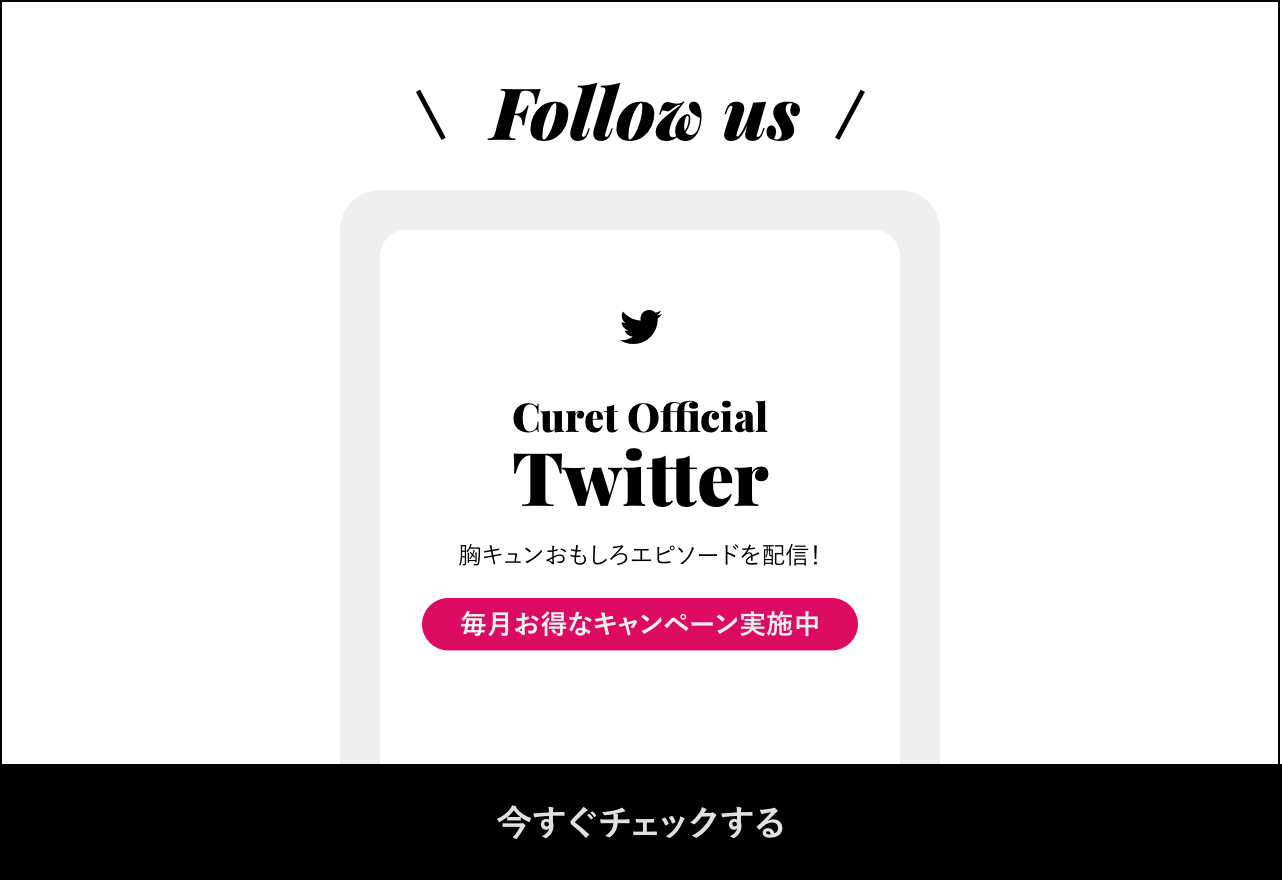【保存版】インスタストーリーの使い方!投稿・削除・足跡の方法とは?
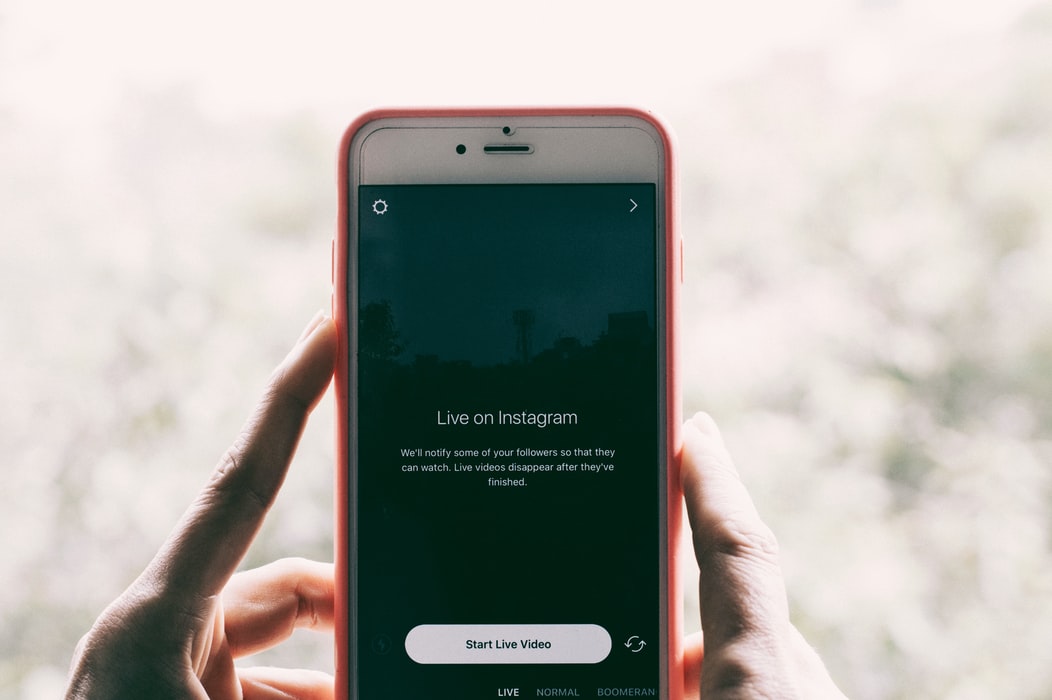
目次
インスタストーリーの使い方を完全ガイド!
初心者さんにも分かる、インスタストーリーの見方・撮影・投稿・編集・削除・シェア方法・足跡機能・・・ぜんぶの使い方をマルッと紹介♪
今さら聞けないインスタの用語と一緒に、もっとオシャレにインスタを楽しめるコツ・ポイントも伝授します!
インスタ「ストーリー」の使い方・特徴とは?
そもそもインスタとは、写真・動画を投稿できるSNSサービス「Instagram(インスタグラム)」の略。
2017年にはインスタから派生した言葉、「インスタ映え」が流行語大賞にもなりましたね。
そんなインスタには、「ストーリー」という機能があり、1日あたりのユーザー数が2億人を超えるのだとか。
このインスタストーリーの使い方・特徴を紹介します。
投稿してから24時間で消えるもの
インスタの「ストーリー」とは、写真・動画を投稿して24時間以内に自動的に消去されるもの。
通常の投稿(タイムライン)と異なり、画面の上にある「ストーリーレイ」という別枠で表示され、「インスタ映え」を気にせず気軽に投稿できるもの。
ストーリーには日常生活の一コマを切り取った投稿も多く、ライブ感も味わえるのも人気の一つのようですね。
簡単!撮影から投稿する方法
ストーリーには、3STEPで写真・動画を投稿できます。
基本的な投稿方法を紹介しますね。

STEP1:インスタ画面上のストーリーレイにある、自分のアイコンをタップ。
STEP2:カメラ画面に切り替わるので、写真を撮る
STEP3:画面左下の「ストーリーズ」をタップして投稿完了
動画の場合は、STEP2でシャッターを長押しすると1ストーリー最大15秒撮影できますよ。
スマホ内の写真を投稿するには?
すでにスマホ内にある写真・動画を投稿したい場合、STEP2のカメラ画面左下にある四角のアイコンをタップ。
投稿したい写真・動画を選択し、左下の「ストーリーズ」をタップすると投稿できます。
投稿したストーリーをシェア・リポストする
ストーリーをシェア・リポストする方法を紹介します。
※シェアとは、投稿した写真・動画を共有すること。リポストとは、誰かのストーリーをシェアして自分のストーリーにシェアできる機能です。
【シェア】
STEP1:自分のストーリーレイ「…(その他)」→「宛先を指定して送信」をタップ。
STEP2:宛先一覧からシェアしたいアカウントをタップ
STEP3:画面下の「送信」をタップしてOK
【リポスト】
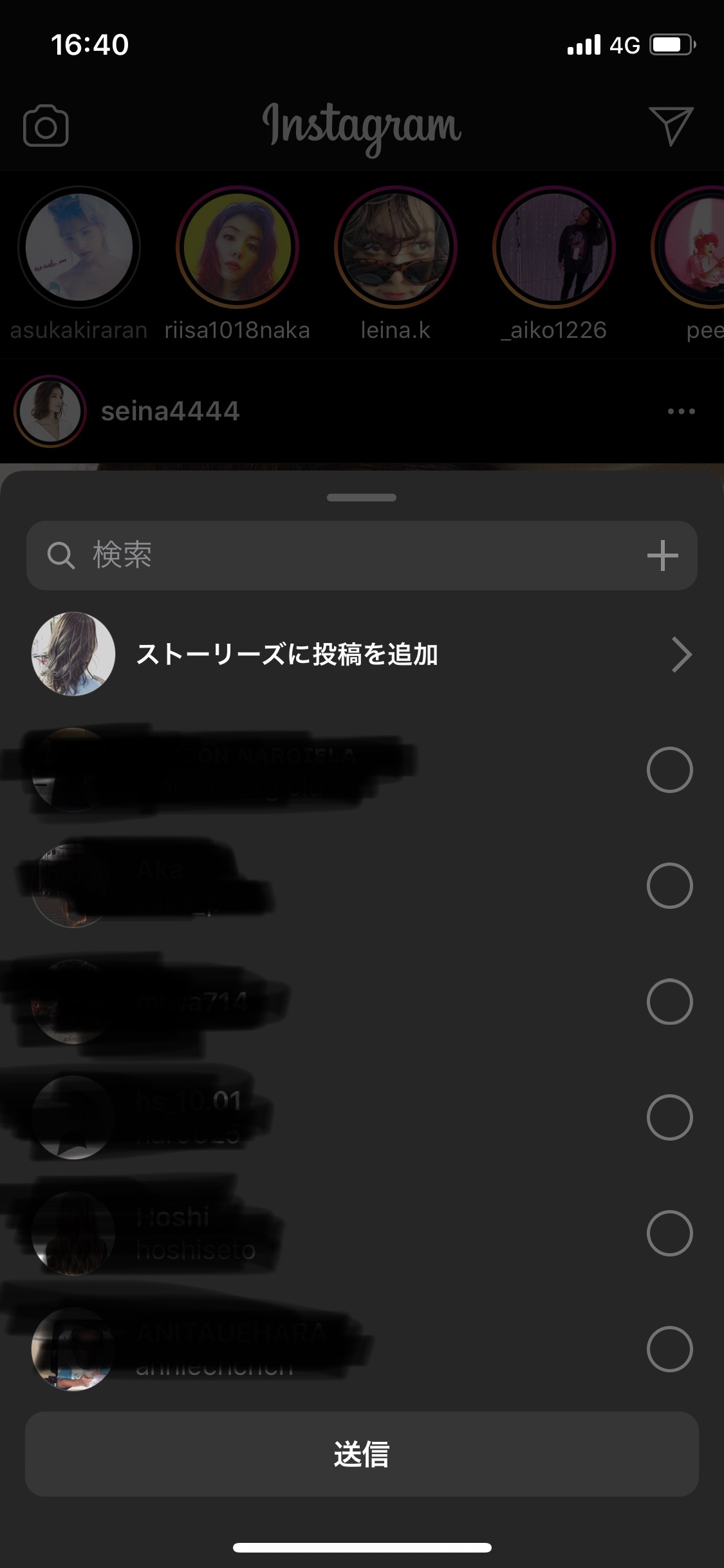
STEP1:リポストしたい写真・動画のストーリーズを表示
STEP2:画面下の紙飛行機のアイコンをタップする
STEP3:「ストーリーズに投稿を追加」をタップしてOK
投稿したストーリーをフィード投稿に反映する
ストーリーをフィード投稿に反映させるには、以下の方法を行います。
STEP1:自分のストーリーレイ「…(その他)」→「投稿としてシェア」をタップ。
STEP2:「フィルター」「編集」で好みに加工し、「次へ」タップ。
STEP3:キャプション・タグ付け・場所の追加など投稿作業をし「シェア」で完了
ストーリーのGIF機能について
ストーリー投稿で文字やイラストが動くGIF機能は以下の手順でOKです。
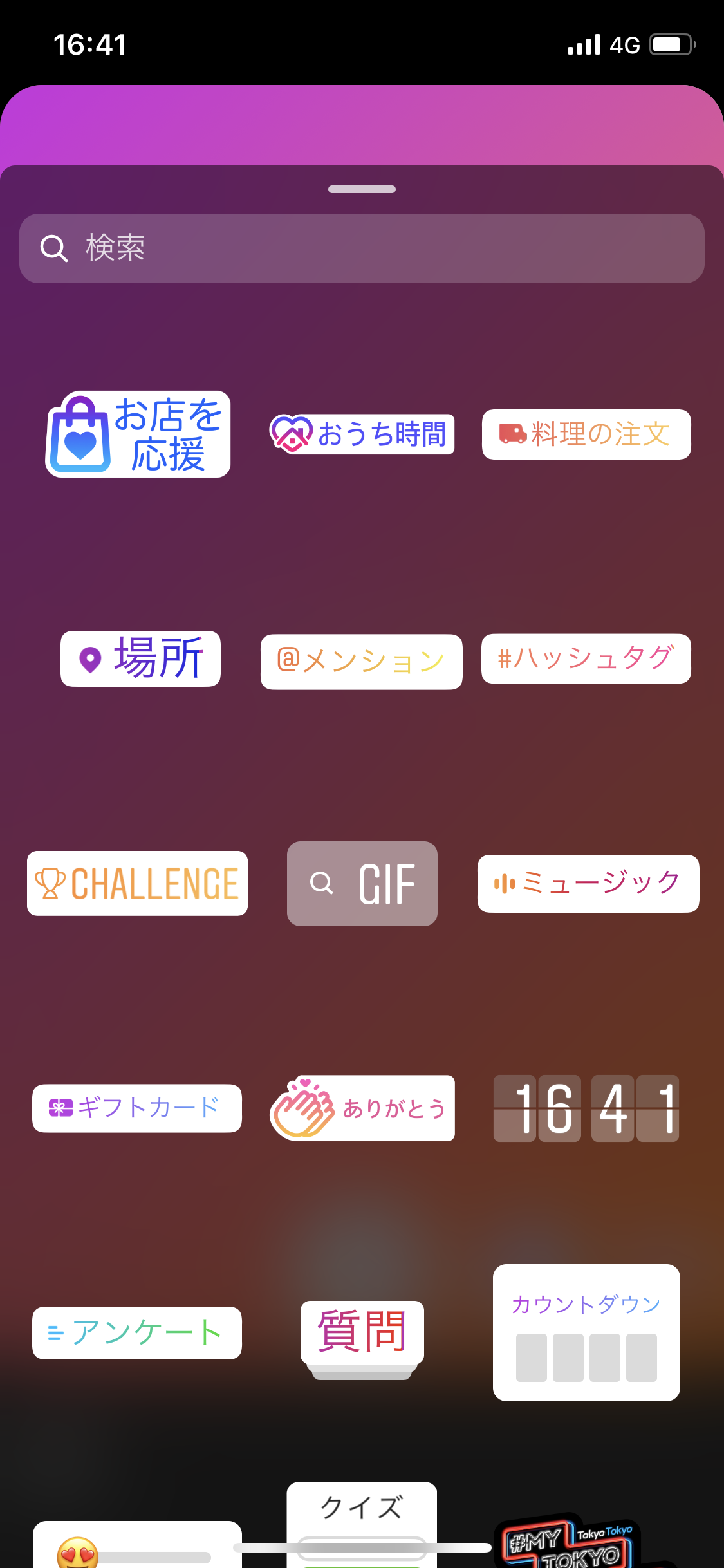
STEP1:自分のストーリー投稿画面の上部にある顔マークをタップ
STEP2:「GIF」ボタンをタップし、好きなGIFスタンプを選ぶ
STEP3:投稿画面にGIF が出るので、確定する場合は長押しして完成
GIFスタンプの種類は多数あるので、GIFの上部検索窓で選んでください。
重要!プライバシー設定の方法
自分のストーリー投稿を特定のアカウントのみ非公開にする方法を紹介します。
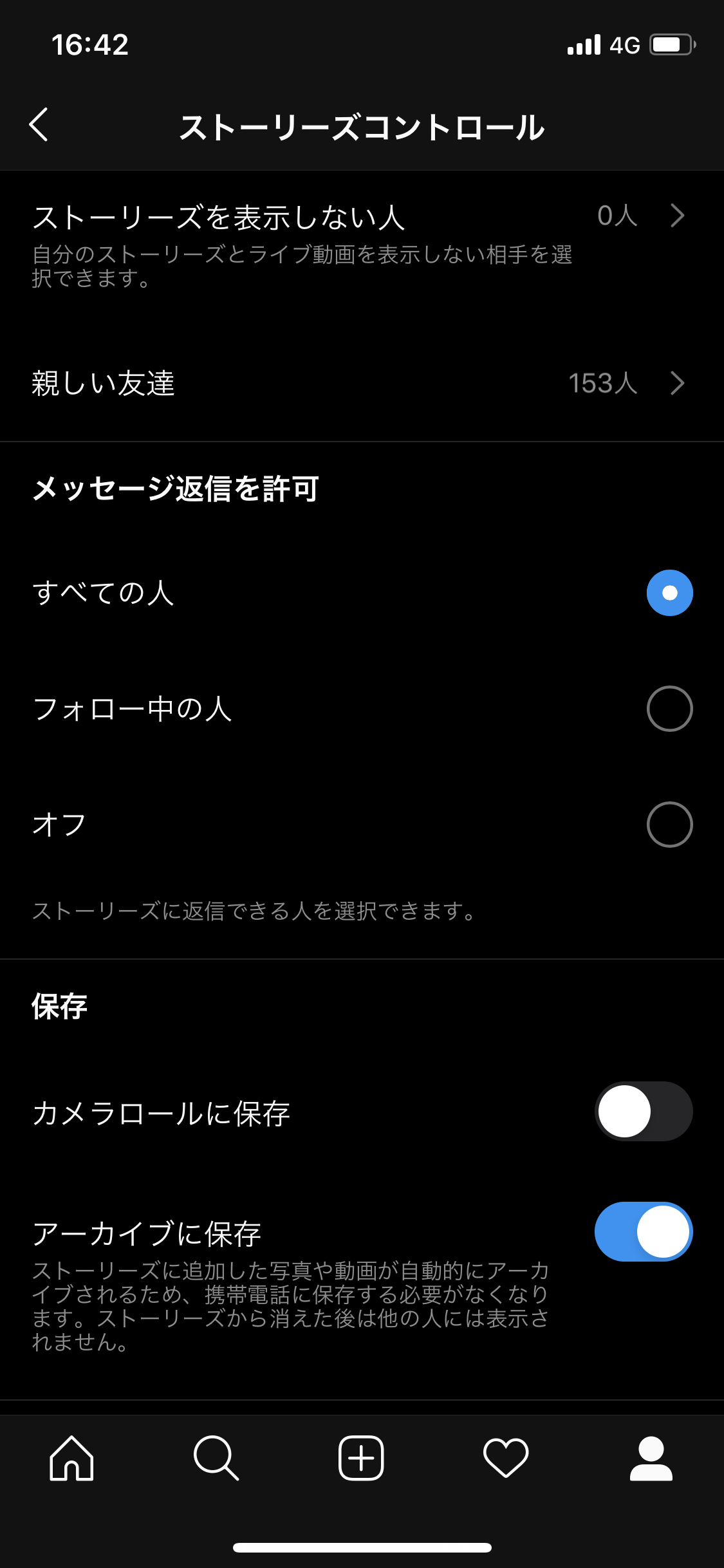
STEP1:プロフィールの右上のメニュー(三)をタップ
STEP2:「設定」→「プライバシー設定」→「ストーリーズ」→「ストーリーズを表示しない人」をタップ
STEP3:非公開にしたいアカウントを選択し、完了でOK
この非公開設定は、相手アカウントに知られずに設定できます。
インスタストーリーの保存・削除・足跡とは?
ストーリーの保存・削除する方法と、自分のストーリーを見た人が分かる「足跡」について紹介します。
インスタストーリーを保存するには?
投稿したストーリーを保存するには
STEP1:自分のストーリーレイをタップ
STEP2:右下の「…(その他)」→「保存」をタップ
STEP3:端末に保存されているか確認してOK
「ストーリーズを保存する」では、写真・動画をスライドショー式に保存されます。
インスタストーリーを削除する方法
24時間以内に消えるストーリーですが、削除したい時は以下の手順で行います。
STEP1:自分のストーリーレイをタップ
STEP2:右下の「…(その他)」→「削除」をタップ
STEP3:もう一度「削除」をタップ
足跡と、相手にバレない方法とは?
インスタのストーリーには、誰が自分のストーリー投稿を見たか確認できる「足跡機能」があるんです。
ストーリー画面左下にストーリーを見たアカウントと見た人数が表示され、自分だけが見る事ができます。
逆に自分が誰のストーリーを見たか、足跡で相手にバレます。
「相手に知られずストーリーを見たい!」という時は以下の2つの方法をお試しください。
1、インスタグラムのリポストアプリ
2、サブアカウントで見る
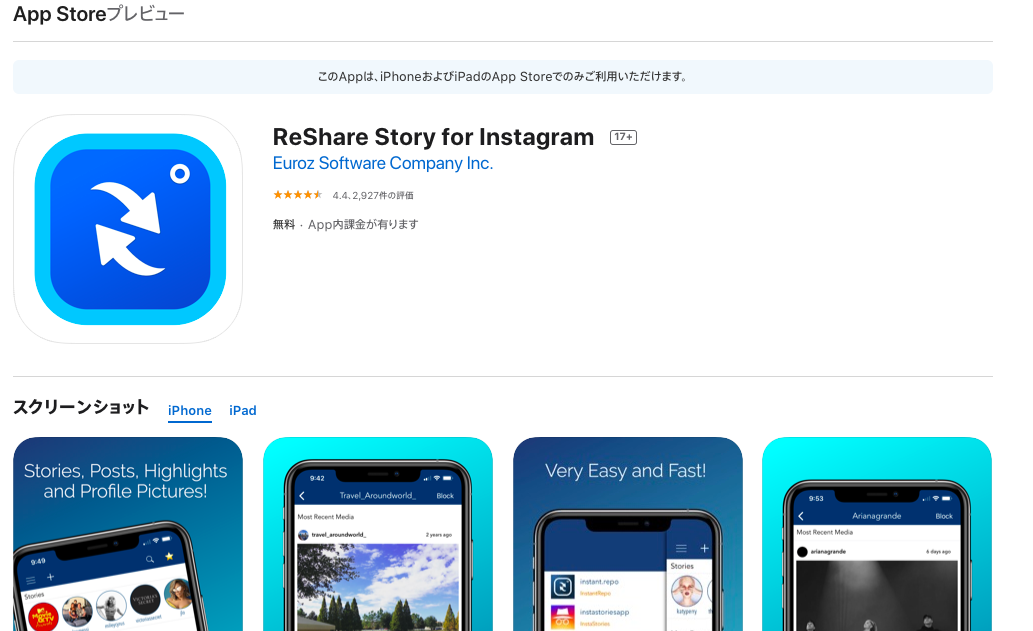
1のインスタグラムの非公式リポストアプリ「Repost Story for Instagram」を使えば、相手に足跡をつけずにフォロワーのストーリーを見れます。
まず、アプリをインストールして、アカウント・パスワードを入力するとインスタの画面と同じようにストーリーズレイに表示があるはずです。
見たいアカウント・ストーリーをタップすれば足跡つけずに閲覧ができますよ。
2のサブアカウントで見るの方法について。
自分のアカウント足跡をつけずに、相手のストーリーを見る方法です。
サブアカウントが自分だとバレなければ、相手にあなたがストーリーを見たことは知られません。
しかし、作成するサブアカウントを自分と紐付けられないよう、自分に関連するプロフィールを避けて適当に設定しましょう。
インスタのストーリーで相手をミュートにする方法
特定の相手の投稿・ストーリーを非表示にできるミュートの方法を紹介します。
STEP1:ミュートにしたい相手のフィード投稿右上(…)をタップする
STEP2:「投稿をミュート」をタップして完成
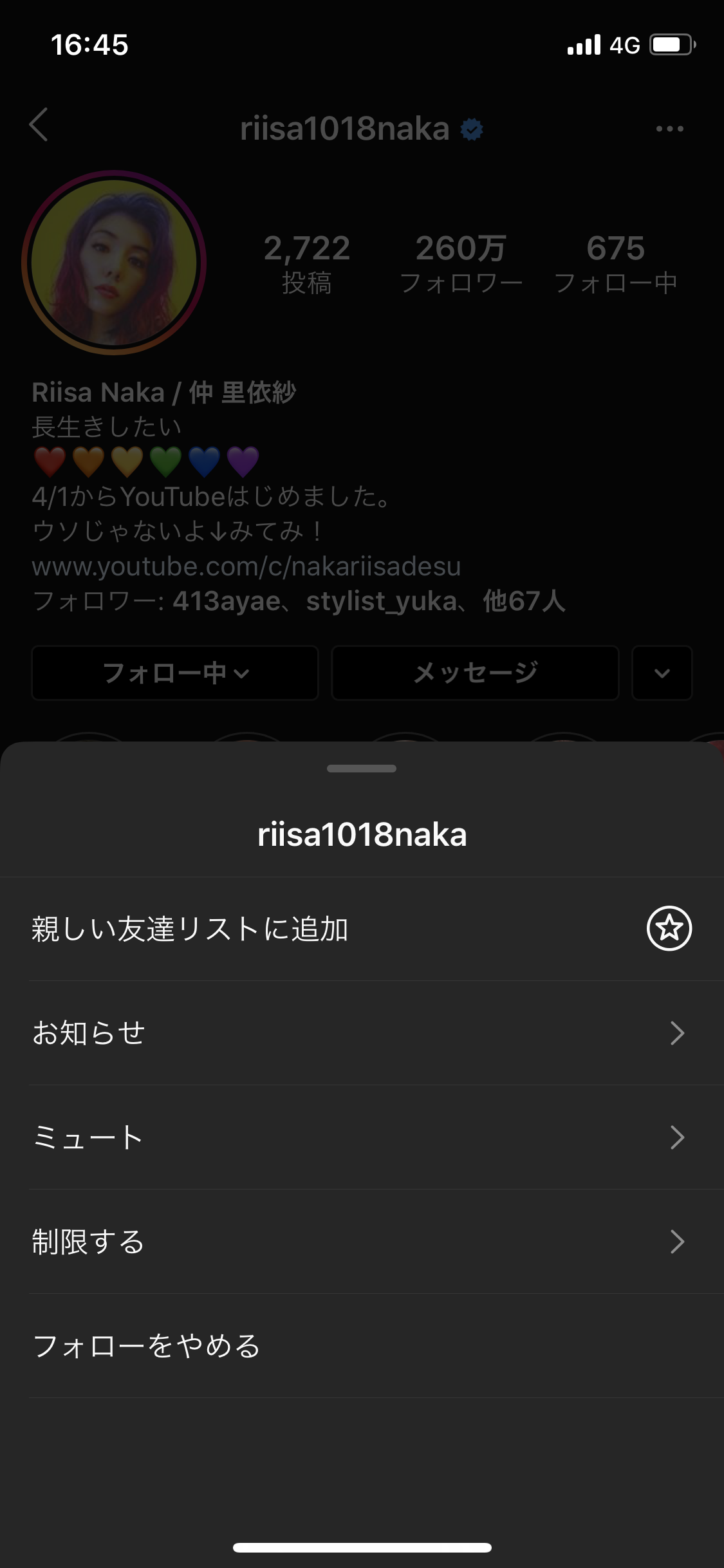
※「投稿をミュート」がない場合、相手のプロフィール画面に行き、アイコン下の「フォロー中」⇒「ミュート」をタップしてくださいね。
このミュート設定は相手へ通知なく非表示ができるのがポイントです。
ちなみに、ブロックも特定の相手の投稿を非表示できる点は同じですが、フォロー関係が解除される為、相手にバレます。
【裏技】インスタストーリーをもっとオシャレに!
オシャレに加工・編集できるオススメの裏技を紹介します。
フィルター編集で、グッとこなれ感
簡単で手軽に加工できる上にオシャレになる、カラーフィルター編集は以下の通りです。
STEP1:ストーリーで加工・編集の画面にいく
STEP2:編集上部にあるマーカーペンと下部にある好きな色をタップ
STEP3:画像上部を長押しすると、選んだ色のフィルターが全体にかかって完成
簡単&可愛く! フォントを編集する方法
ストーリーには文字(フォント)を入れることができます。
この文字に「消しゴム」を使えば手書き風になってオシャレ度アップ!
その方法は、まずさきほどのフィルター編集で、画像全体に色付けします。
消しゴムで人・物などの被写体にかかっている色を消すと、まるで手書きのような仕上がりに!
新機能!ミュージック機能で好きな曲をストーリーに
2020年2月に「インスタミュージック」という機能が追加されました。
これはストーリーに好きな音楽をBGMにできちゃうもの。
さらに、歌詞の一部を表示できたり、質問スタンプには音楽で返答できたりと、音楽を通じてコミュニケーションができるようになりました。
そのインスタミュージックの方法を紹介しますね。
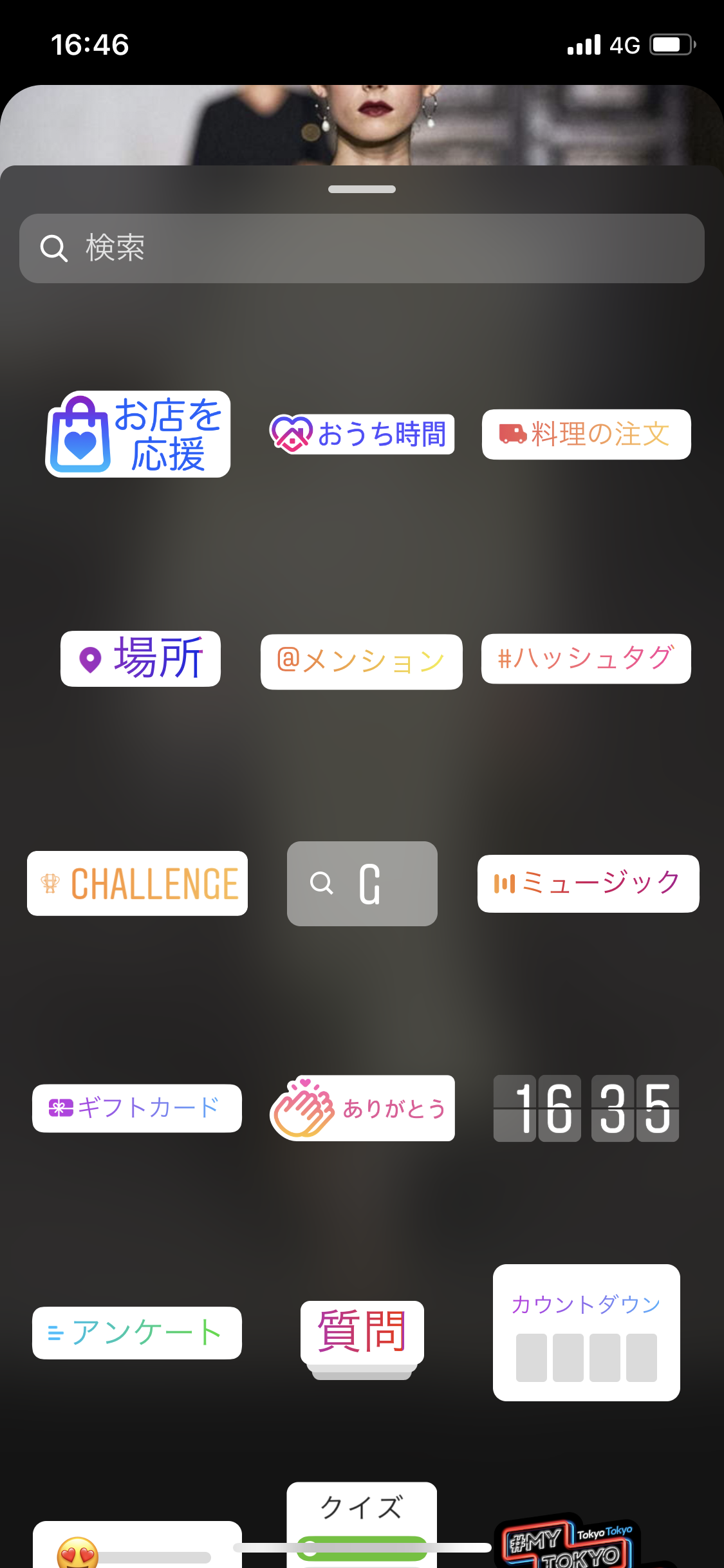
STEP1:ストーリーで投稿する写真・動画を選び加工・編集の画面にいく。
STEP2:画面を下から上にスライドさせて「ミュージック」をタップする
STEP3:好きな音楽を選ぶ(上部でアーティスト検索も可能)
STEP4:写真は15秒、動画は5~15秒と投稿する曲の長さ・部分を選ぶ
まとめ
初心者さんに向けて、インスタストーリーの見方・撮影・投稿・編集・削除・シェア方法・足跡機能など基本的な使用方法を紹介しました。
インスタストーリーの裏技を活用してオシャレな投稿を楽しんでくださいね。